De fiecare dată când cumpărați un nou smartphone Android, poate dura un timp să vă obișnuiți cu toate funcționalitățile disponibile. Sistemul de operare Android a evoluat semnificativ, cu diverse modificări ce includ opțiuni de navigare moderne, pictograme noi și personalizări variate. Indiferent dacă faceți tranziția de la Android Marshmallow la Android Pie sau la Android 10, este normal să vă simțiți confuzi la început. De aceea, am creat acest ghid pentru a vă ajuta să navigați mai ușor.
Cel mai bun mod de a explora funcțiile noului dvs. telefon este să periați mesele setărilor. Meniul Setări este centrul de control al dispozitivului Android, unde puteți face toate personalizările dorite, rezolvând în același timp diverse probleme precum sunete de notificare enervante, probleme de conectivitate și multe altele. Să vedem cum putem accesa meniul Setări Android în diferite moduri.
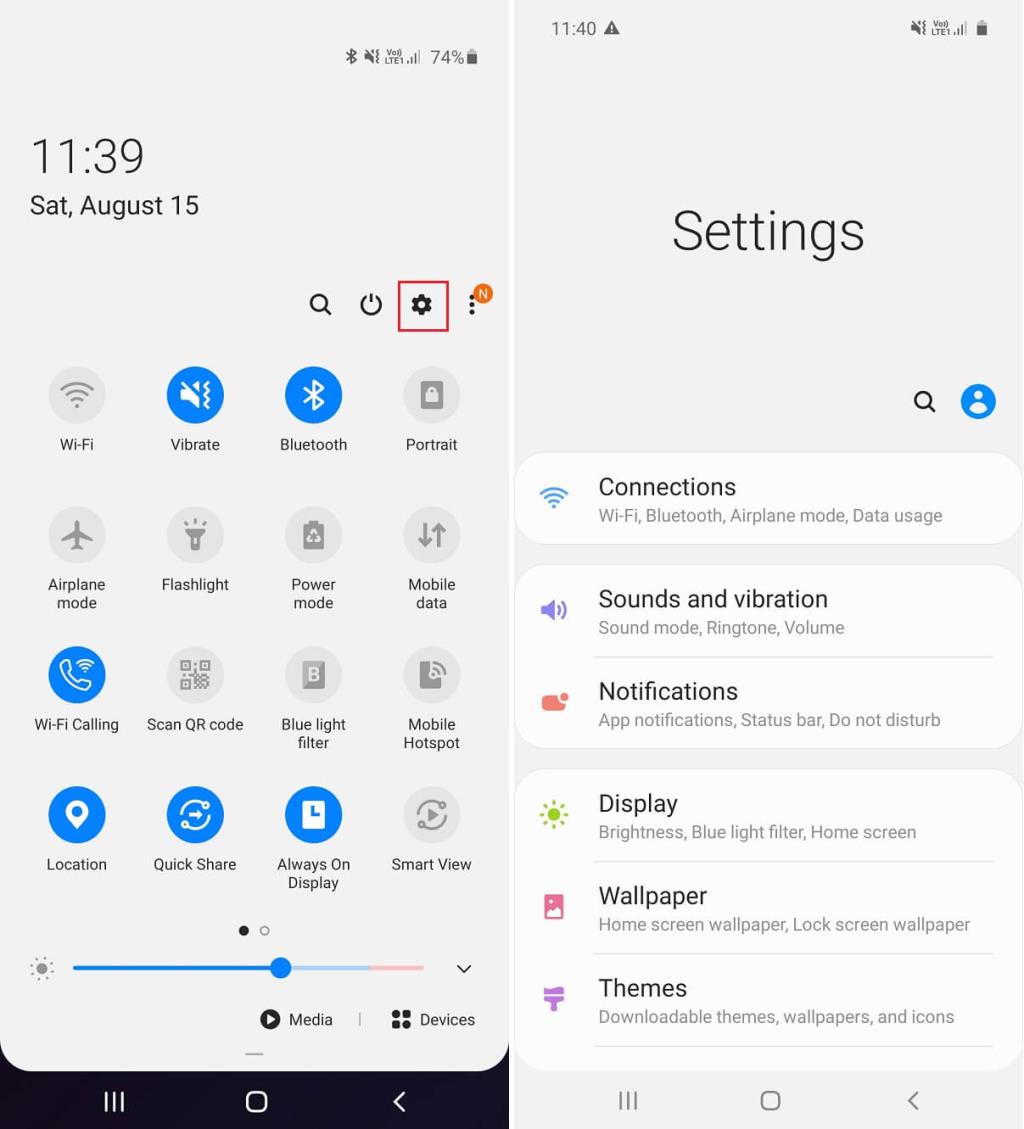
Cum să accesați meniul Setări Android
1. Din sertarul de aplicații
Toate aplicațiile Android pot fi accesate din sertarul de aplicații. Iată cum să accesați meniul Setări:
- Atingeți pictograma App Drawer pentru a deschide lista de aplicații.
- Derulați până când găsiți pictograma pentru Setări.
- Faceți clic pe pictograma Setări.
- Dacă nu găsiți pictograma Setări, tastați "Setări" în bara de căutare.

2. Din comanda rapidă pe ecranul de pornire
Puteți adăuga o pictogramă pentru Setări pe ecranul de pornire:
- Deschideți sertarul de aplicații și găsiți pictograma Setări.
- Țineți apăsată pictograma și trageți-o pe ecranul de pornire.
- Acum veți putea accesa Setările cu un singur clic.
3. Din panoul de notificări
Tastați pentru a deschide meniul Setări rapide:
- Trageți în jos din partea de sus a ecranului.
- Atingeți pictograma roată dințată pentru a deschide meniul Setări.
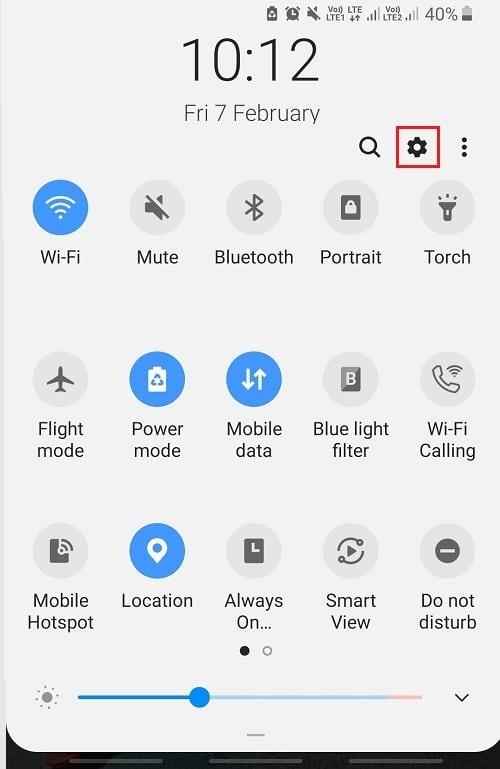
4. Utilizarea Asistentului Google
Puteți utiliza Asistentul Google pentru a deschide meniul Setări. Roagă: „Deschideți setări” şi acesta o va face pentru tine.
5. Utilizarea unei aplicații terță parte
Există aplicații disponibile în Magazinul Play care pot înlocui meniul Setări standard, oferind interfețe personalizate și mai multe funcții.
6. Setări Google
Pentru a modifica preferințele serviciilor Google:
- Atingeți Setări, derulați la opțiunea Google.

7. Opțiuni pentru dezvoltatori
Aceste setări avansate pot afecta performanța dispozitivului:
- Accesați Setări, apoi Sistem.
- Selectați Opțiuni pentru dezvoltatori.
8. Setări de notificare
Gestionați notificările aplicațiilor:
- Deschideți Setări, apoi accesați Notificări.
- Selectați aplicația și personalizați notificările.
9. Setări implicite ale aplicației
Cum să schimbați aplicația implicită utilizată pentru a deschide fișierele:
- Deschideți Setări și mergeți la Aplicații.
- Găsiți aplicația și alegeți Deschidere implicită.
10. Setări de rețea/Internet
Gestionați conexiunile de rețea:
- Deschideți Setări, apoi accesați Wireless și rețele.
- Invocați setările pentru Wi-Fi sau rețele mobile.
11. Limbă și setări de intrare
Schimbați limba și setările de tastare:
- Accesați Setări și selectați Sistem.
- Intrați în Limbă și introducere pentru a face modificări.
Acestea sunt câteva dintre modalitățile prin care puteți accesa cu ușurință meniul de setări pe un telefon Android. Există mult mai multe oportunități de personalizare care merită explorate. Începeți să experimentați cu setările pentru a îmbunătăți experiența utilizării telefonului dvs.!

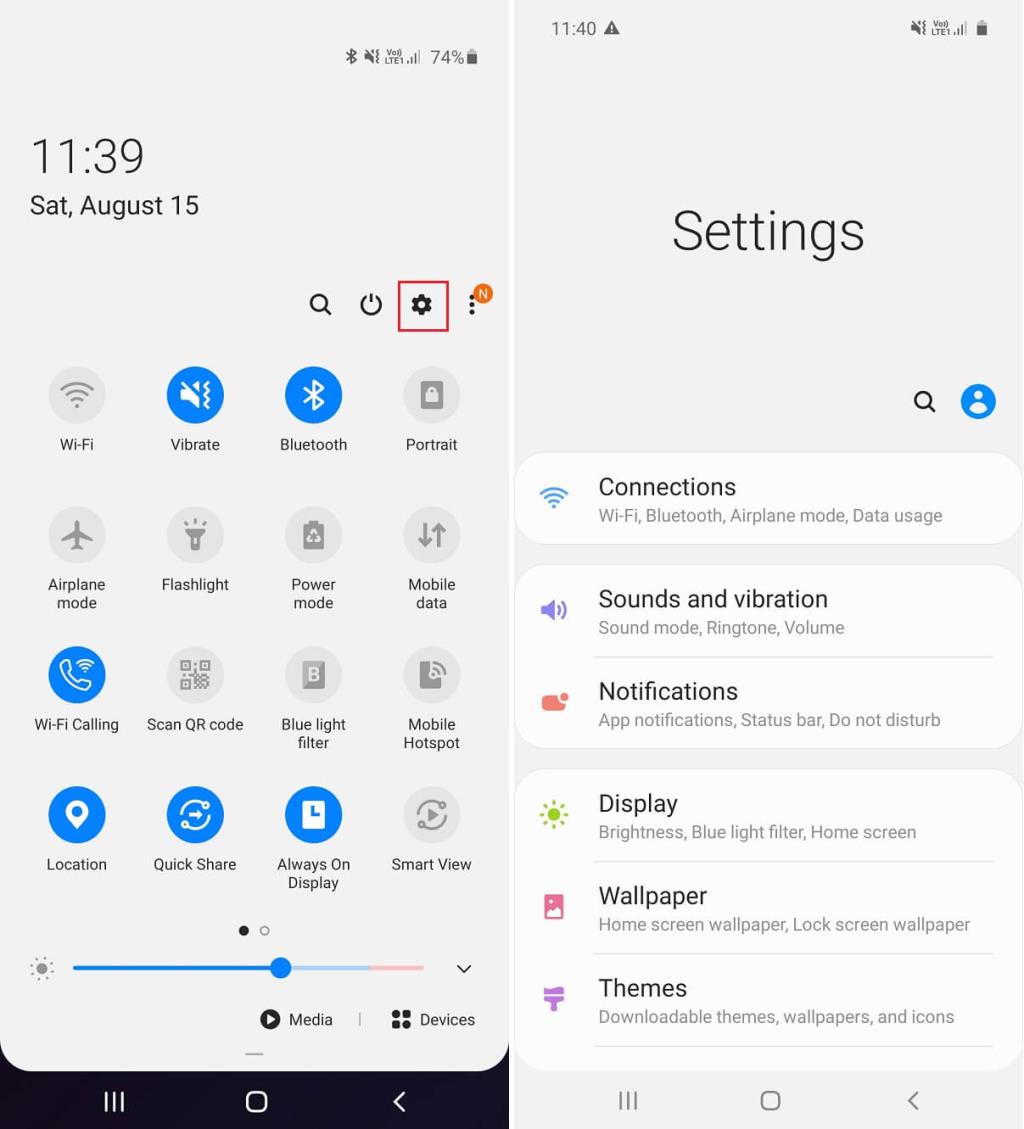

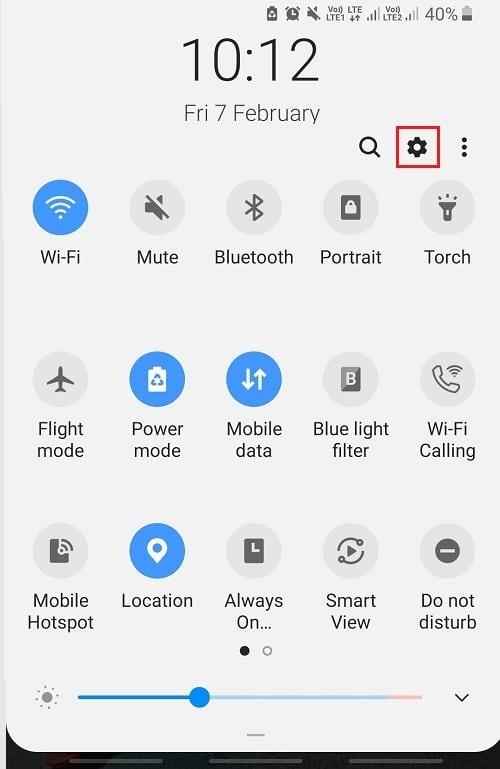
















Cristi 123 -
O să încerc tot ce scrieți aici. Poate găsesc ceva ce nu am știut până acum. Succese
Stefan F. -
Super tare! Mi-ai arătat cum să explic setările părinților mei. Chiar aveam nevoie de acest ghid
Elena M. -
Un alt tip de setări pe care ar trebui să le menționați sunt cele de securitate. Este esențial să ne protejăm device-urile!
Radu B. -
Ce ușor este! Chiar mă întrebam cum să fac să-mi personalizez telefonul. Gata, am învățat!
Maria Popescu -
Foarte util! Întotdeauna mi-am dorit să știu cum să accesez meniul Setări Android. Mulțumesc pentru informații
Mihai Radu -
Pentru cei care se confruntă cu probleme la accesarea setărilor, nu ezitați să întrebați. Sînt aici să ajut
Florin A. -
Pentru noi, cei care abia învață să folosească Android, acest articol e ca o comoară. Mersi
Denisa M. -
Foarte bun articolul! Dar să nu uităm de setările de confidențialitate! Ar trebui să le verificăm odată la o vreme.
Andreea R. -
Am o întrebare: setările se schimbă la fiecare actualizare de Android sau rămân aceleași?
Mihaela Z. -
Găsesc setările un pic complicate uneori. Aș aprecia mai multe ghiduri. Sînt super
Simona N -
Articolul ăsta este perfect pentru toți care încep să folosească Android. Bravo, un ajutor real!
Elena K. -
Doar de curiozitate, cum putem să personalizăm setările de notificări? E foarte important pentru mine
Roxana G. -
Chiar am avut nevoie de acest ghid! Mi-a salvat telefonul de la haos total. Mulțumesc!
Doru IT -
Folosiți aplicații de management? Ar fi fain să știu cum să le configurez mai bine din setări!
Stefan N. -
Îmi place că acest articol este ușor de înțeles. Dar oare de ce nu am găsit setările de sunet
Alex C. -
Cine știe cum pot personaliza mai mult meniul setărilor? Mi-ar plăcea să-l fac să arate mai bine.
Vlad P. -
Cine ar fi crezut că accesarea setărilor Android poate fi atât de simplă? Acum am mai mult control asupra telefonului meu
Gabriel X. -
Foarte multe informații, dar oare cât din ele sunt folosite de utilizatori? Ar fi bine să facem un sondaj
Diana C -
Wow, chiar mi-a plăcut articolul! Am descoperit opțiuni pe care nu le-am folosit deloc. Nu mă așteptam
Liliana Vasile -
Mi se pare o idee foarte bună! Cred că ar trebui să facem un tutorial și pentru celelalte opțiuni din setări
Andrei Munteanu -
Acest ghid este genial! Chiar m-a ajutat să găsesc opțiunile pe care le căutam. Mai vreau lucruri de genul acesta!
Alina D. -
Chiar am avut probleme cu setările de WiFi! Acest ghid m-a ajutat enorm. Voi împărtăși cu prietenii mei
Víctor M. -
Mă bucur că am găsit acest articol. De obicei nu știu pe unde să mă împiedic în setări
Ana M. -
Buna! Ați putea face un articol despre cum să reinițializăm setările de fabrică? M-ar ajuta mult
George S. -
Foarte bine structurat! Mă întreb câte persoane știu aceste trucuri. Cred că ar trebui să educăm mai mult
Florin V. -
Chiar am dat peste o problemă și mă bucur că am găsit acest ghid! Cred că acum voi termina setările cu succes
Bianca R. -
Articolul a fost foarte util, dar aș vrea o explicație mai detaliată pentru setările de aplicații
Radu Ionescu -
Aș vrea să știu mai multe despre setările de baterie. Folosesc multe aplicații și vreau să le gestionez mai bine
Florin T. -
Super articol! Am învățat cum să-mi optimizez telefonul. Acum pot să-l folosesc mult mai eficient.
Hana B -
Foarte interesant! Nu credeam că sunt așa multe opțiuni disponibile în setări. Oare câte dintre ele le folosim cu adevărat
Adriana G. -
M-am distrat citind comentariile, dar cred că toți am întâmpinat probleme de genul acesta
Cristina T. -
Mi-a plăcut că ai inclus și explicații pentru fiecare setare. Foarte bine detaliat! Felicitări
Ionel -
Am avut ceva dificultăți, dar acum totul e clar. Întreb, de ce unele telefoane au setările diferite?
Elena S. -
Pentru cei care se confruntă cu probleme tehnice, o resursă online bună pentru setări Android este site-ul oficial Google.
Irina 789 -
Mi-a plăcut că ai adăugat și poze! Atunci când sunt vizuale, îmi vine mai ușor să învăț. Mersi!